首页
Win10系统网络经常掉线的解决教程
Win10系统网络经常掉线的解决教程
2022-10-21 19:39:28
来源:互联网
作者:admin
使用Win10系统时,很多人都会遇到问题,即Win10网络经常断开,无论是有线网络还是无线网络都容易断开。 在升级到Win10之前,Win7和Win8上没有这样的问题,因此,如果Win10系统网络经常离线,该怎么办?
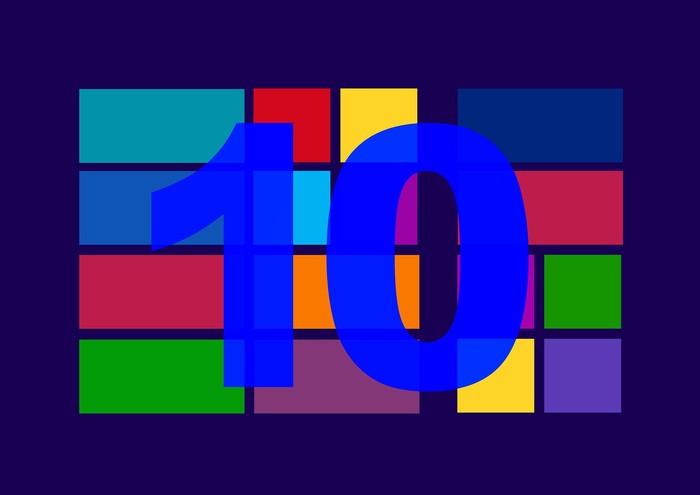
具体步骤如下:
1、在开始按钮单击右键后找到“设备管理器”,点击进入;
2、找到网络适配器,在有问题的以太网卡或者无线网卡上点击右键,选择“属性”(或直接双击该网卡);
3、点击“电源管理”选项卡,取消勾选“允许计算机关闭此设备以节约电源”后点击确定;
如果是由于电源管理选项导致的断网,此时应该能够解决问题。如果问题依然存在,可能是路由器等其他设备导致,那就需要检查这些设备的设置或者驱动问题。可用系统自带的“疑难解答”(在任务栏网络图标上点右键,选择“疑难解答”)确认到底是什么问题导致网络问题的存在。
以上就是Win10系统网络经常掉线的解决方法了,Win10掉线大多数时候都是网卡的问题,而网卡的问题又是因为节能设置。
相关文章
- win10系统总弹出需要新应用打开此ymsgr的解决方法 01-24
- win10系统groove播放器无法使用怎么办?win10系统音乐groove无法播放修复教程 01-21
- win10系统怎么重置Linux子系统 01-20
- win10系统火狐浏览器怎么清理缓存 12-21
- 电脑公司ghostwin10系统怎么安装?电脑公司ghostwin10系统安装教程 11-27
- win10系统开机后提示服务器正在运行怎么解决? 11-24
精品游戏
换一批
